→デロイトトーマツコンサルティング
→パナソニック
→ITベンチャー(コロナ禍 30代で転職)
でも家計簿つけるのめんどくさい、、
こんな悩みにお答えする記事を書きました!
この記事では、家計簿の自動化ができるマネーフォワードmeの 使い方を徹底解説します。
それではみていきましょう!!
マネーフォワードmeの使い方
スマホのアプリ「マネーフォワードme」の使い方を写真付きで説明します。
アプリのダウンロードと銀行やクレジットカードの連携が終わっていること前提でお話ししますね^^
ホーム
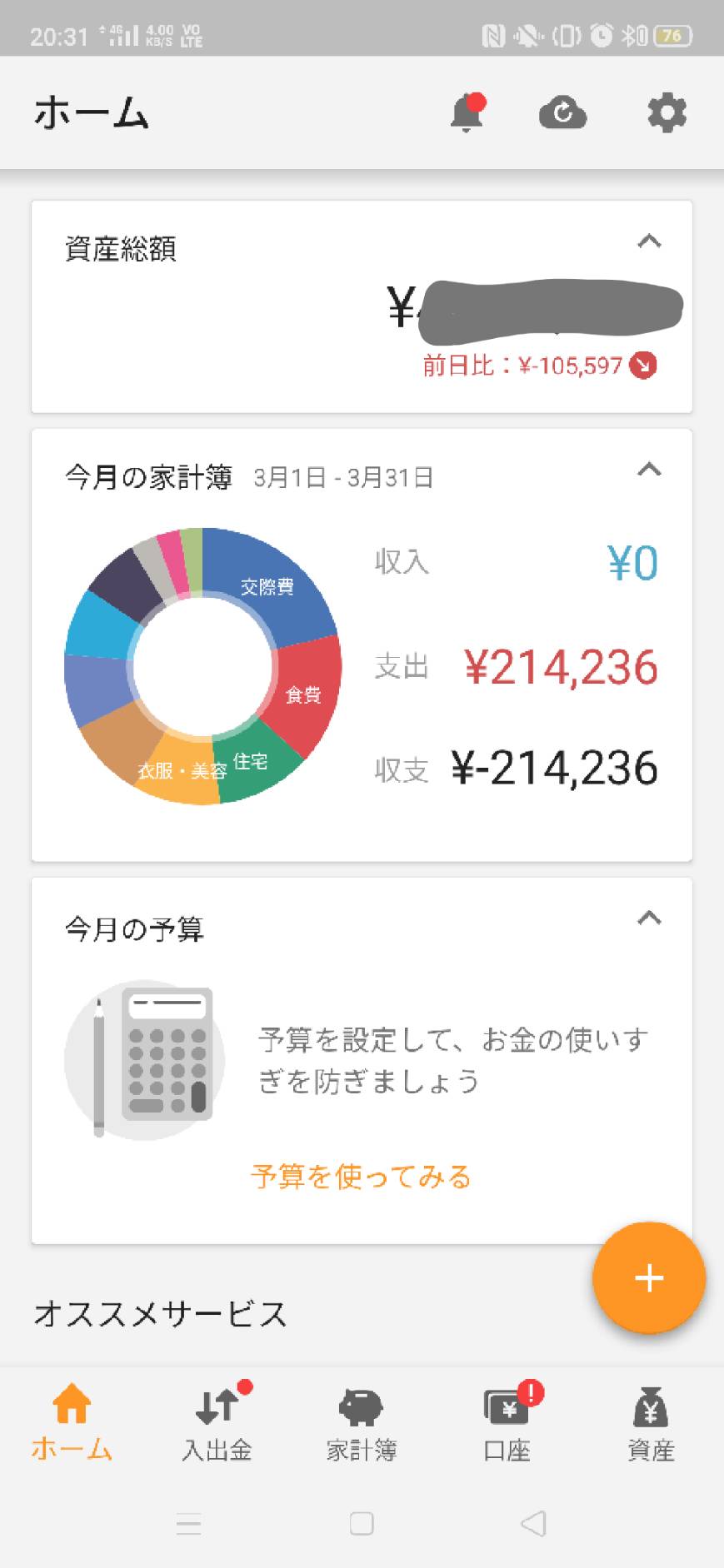
まずはホームです。
アプリを開くとまずはこの画面が出てきます。
資産総額の確認
ホームでは資産総額の確認ができます。
資産総額は投資している金額も合計されています。
銀行口座だけ確認していると、投資した時に資産が減っていると錯覚してしましますよね、、
マネーフォワードmeでは投資を含んだ資産がわかるので、投資へ積極的になるメリットがあります!
入出金
一番下の入出金を押すとこの画面に移ります。
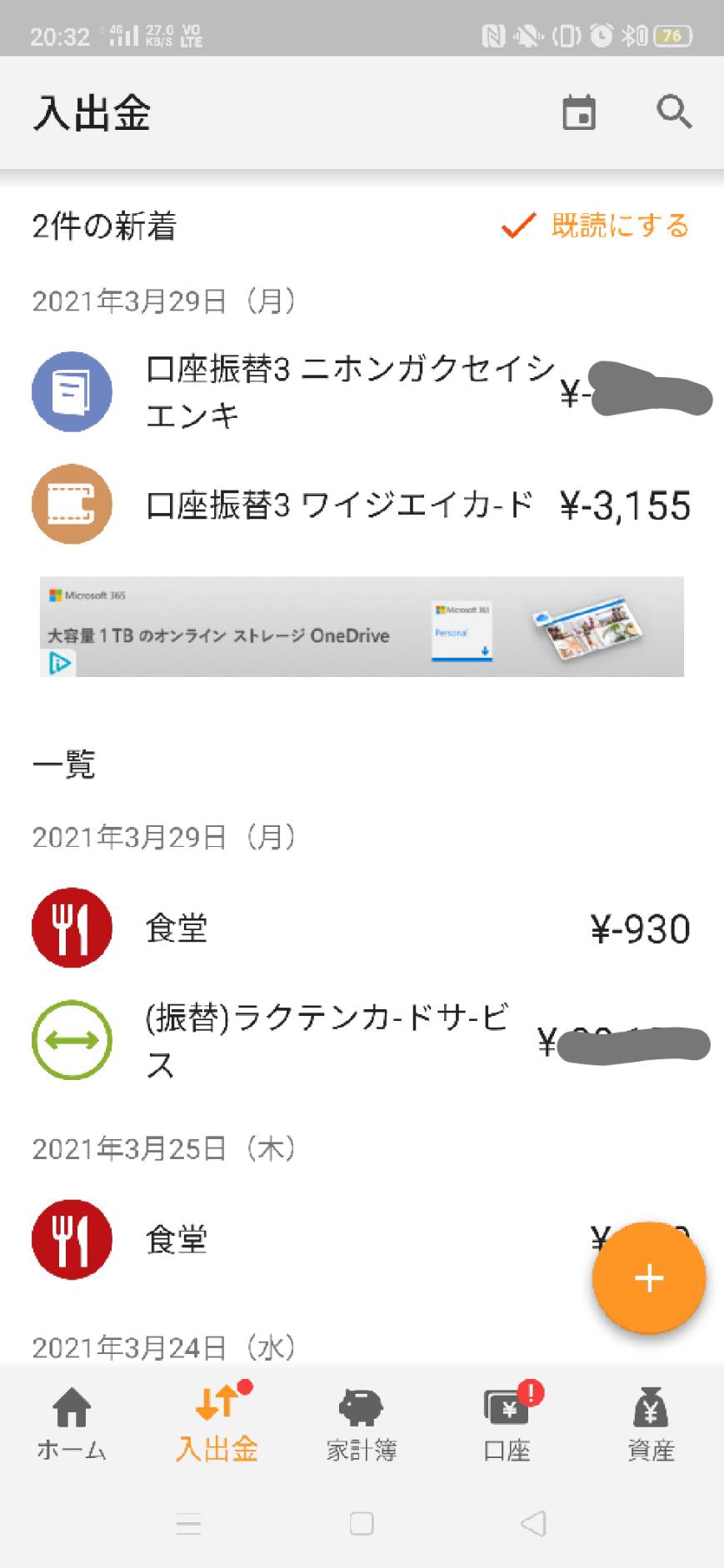
「入出金」では毎日、何にお金を使ったのか把握できます。
項目の左側にマークがついていますが、これが後のグラフで使われるカテゴリになります。
基本的に自動で選択されますが、間違っている時や選択されないときは手動で選択が必要です。
選択画面は次の「入出金の明細」になります。
入出金の明細

「入出金の明細」で「カテゴリ」を押すと変更することができます。
変更できるカテゴリは次から選択します。
カテゴリ選択


17種類のカテゴリから選択します。
家計簿の確認、分析
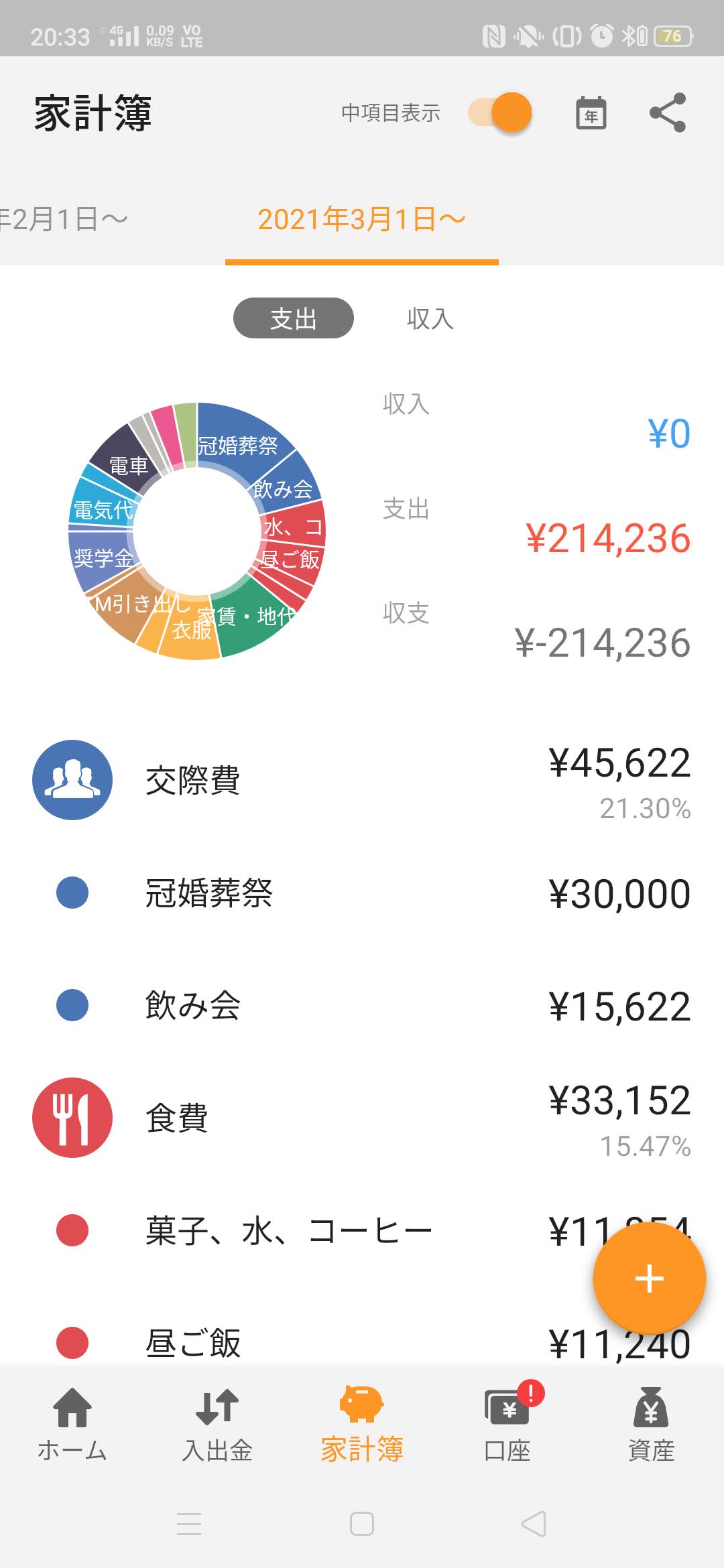
毎月の家計簿を確認できます。
「入出金」で変更したカテゴリ別に色を付けて自動でグラフを作成してくれます。
このグラフをみて、家計を改善していきます。
例えば、カテゴリのTOP3を改善していく!などの戦略が立てられますね^^
口座残高を確認
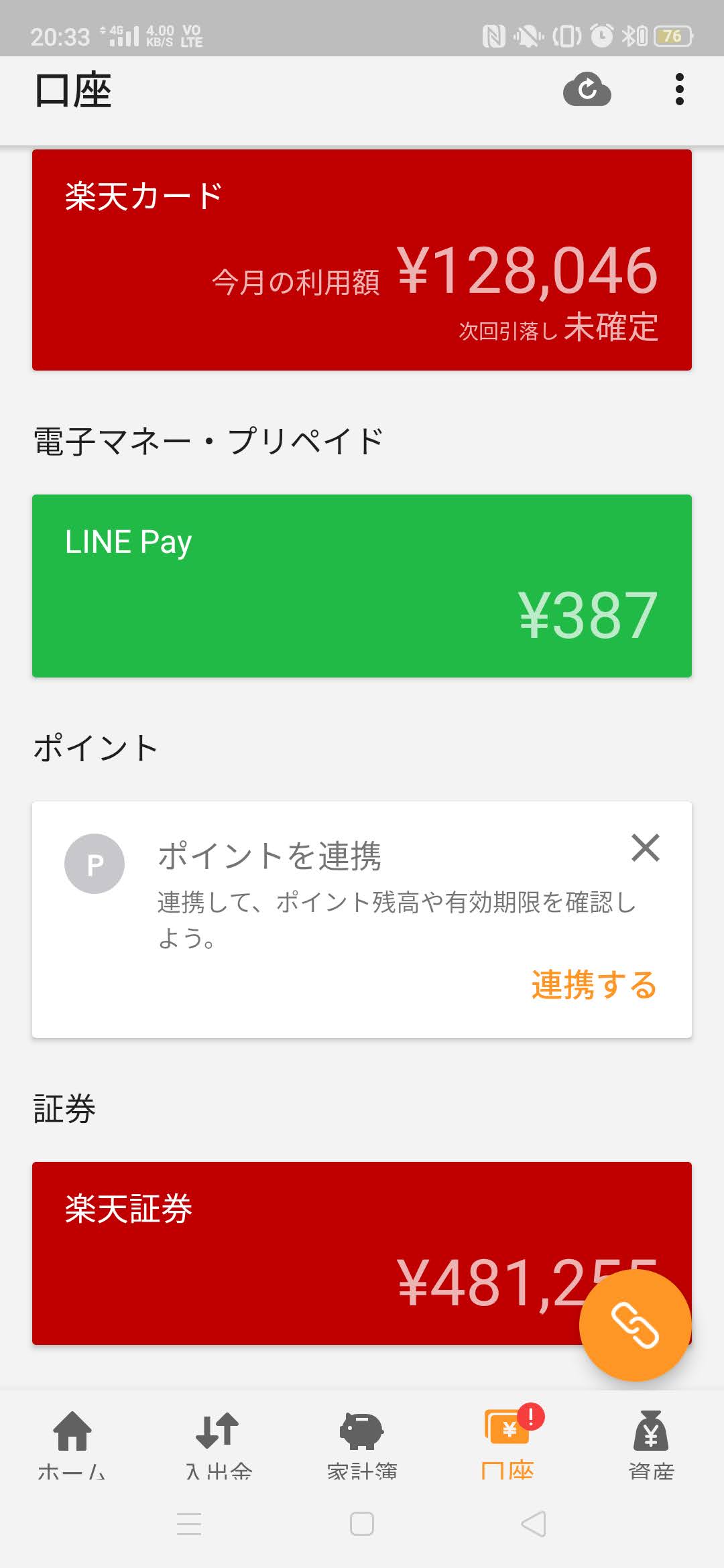
「口座」では、連携している銀行口座やクレジットカード、LINE Payなどの電子マネー、ポイント、証券口座の残高を見ることができます。
資産の確認
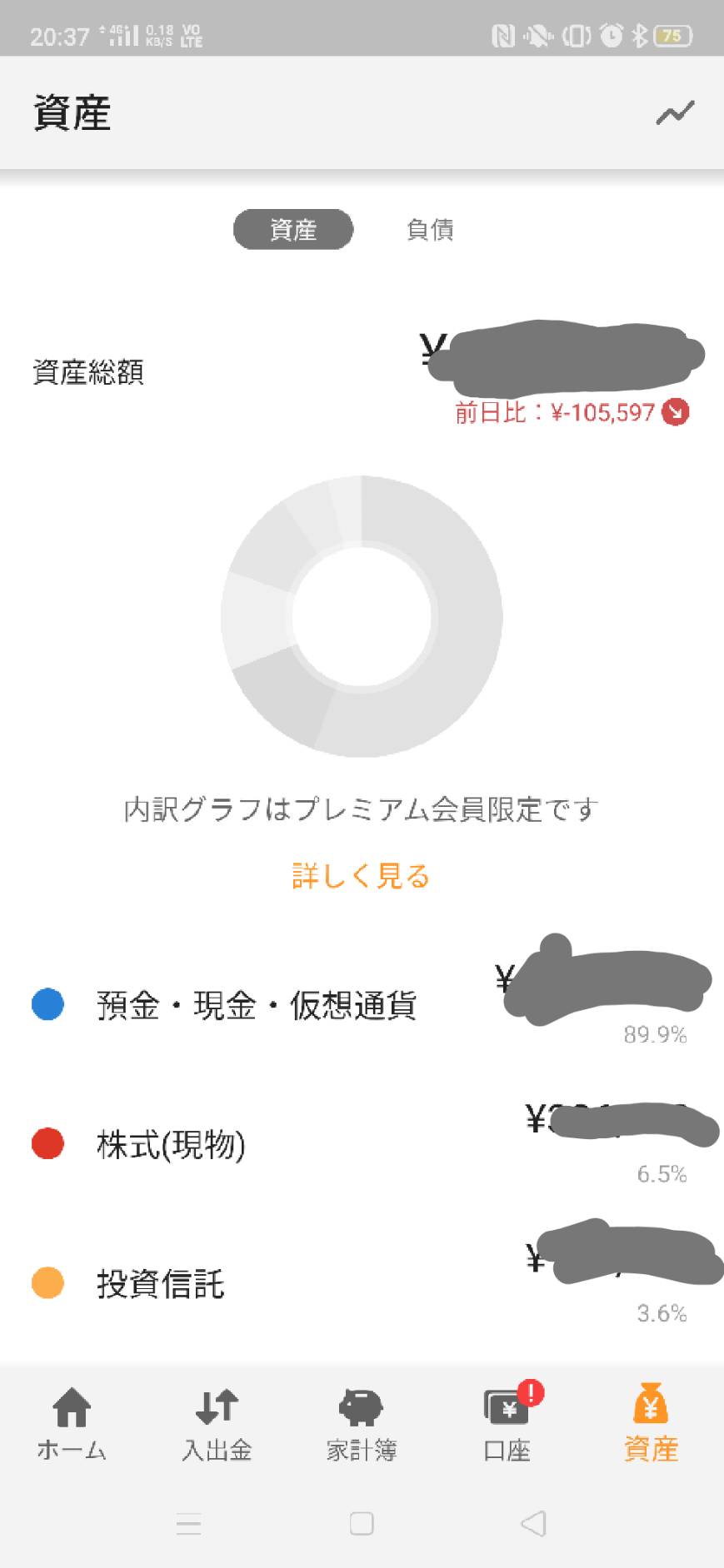
最後に資産の確認です。
総資産だけではなく、現金や個別株、投資信託と分けて資産を確認できます。
この比率を見て、まだ投資したほうがいいな!などの判断ができます。
最後に
いかがだったでしょうか?
この記事では、家計簿の自動化ができるマネーフォワードmeの 使い方を徹底解説しました。
家計簿をつけるのは目的ではなくて手段です。
目的は「家計を見直して、効率よくお金を使う」ことだと思います。
手段には時間をかけずに自動化してしまいましょう!
もっとこんなことも知りたい!など、ご意見・ご感想ありましたらお気軽に以下のコメントやYoutube、Twitterより投稿をお願いします^^


